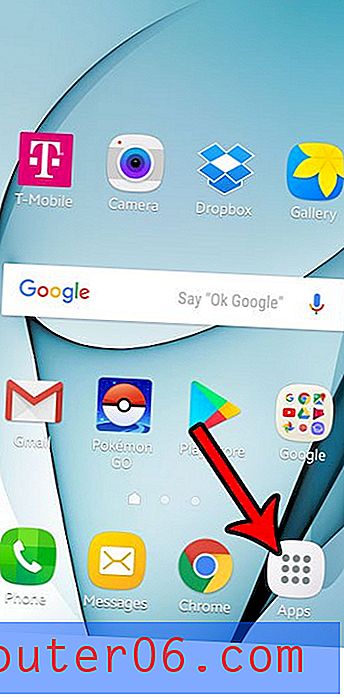Hva gjør ikke forstyrr ikke på en iPhone?
IPhone-en din er designet på en slik måte at det er lett for folk å nå deg. Enten det er via e-post, tekstmeldinger, en telefonsamtale eller en tredjepartsapp, du er aldri mer enn et par knapper fra noen.
Men noen ganger vil du ha en utsettelse fra denne tilgangen, og trenger bare et øyeblikk eller en natt med fred. Heldigvis lar deg ikke forstyrre-funksjonen på din iPhone stoppe telefonsamtaler, varsler og varsler fra å lage lydene og vibrasjonene som de vanligvis gjør, og samtidig forhindre dem i å lyse opp skjermen. Funksjonen Ikke forstyrr kan aktiveres manuelt eller planlegges via iPhone-innstillingsappen.
Hva skjer hvis jeg slår på forstyrrer ikke på iPhone-en min?
Når du går inn på iPhone-menyen for Innstillinger og slår på Ikke forstyrr, vil følgende ting skje:
- Varsler gir ikke støy, lyser opp skjermen eller vibrerer
- Varsler gir ikke støy, lyser opp skjermen eller vibrerer
- Telefonsamtaler vil ikke lage støy, lyse opp skjermen eller vibrere
Det er noen ekstra alternativer på denne menyen som lar deg endre hvordan Ikke forstyrr fungerer på enheten din. Dette inkluderer ting som å lage en tidsplan, konfigurere innstillingen til å gå på når du kjører, og til og med stille noen kontakter for å kunne omgå Forstyrr ikke modus ved å ringe deg. Vi vil diskutere disse tilleggsinnstillingene i seksjonene nedenfor.
Slik slår du på Ikke forstyrr på en iPhone manuelt
Trinnene i denne artikkelen ble utført på en iPhone 7 Plus i iOS 11.4.1. Disse trinnene vil også fungere på andre iPhone-modeller som bruker den samme versjonen av iOS.
Trinn 1: Åpne Innstillinger- menyen.

Trinn 2: Trykk på Ikke forstyrr- knappen.
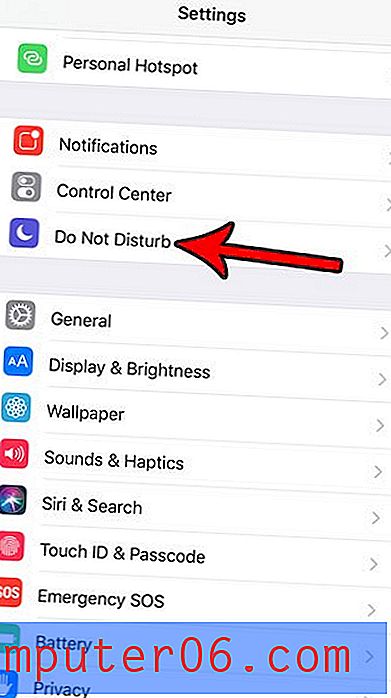
Trinn 3: Trykk på knappen til høyre for Ikke forstyrr øverst på skjermen for å slå den på.
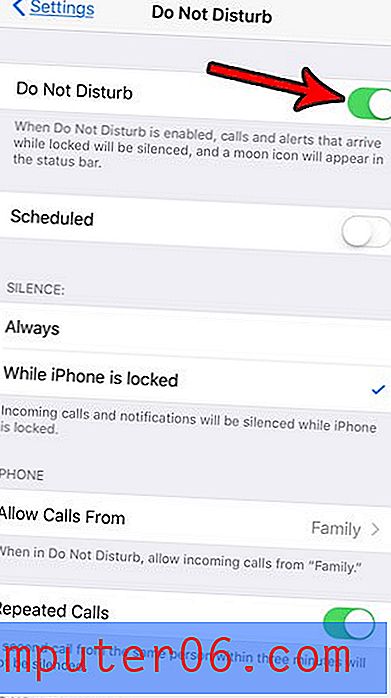
Hvordan lage en ikke forstyrr plan på en iPhone
Hvis du liker Do Not Disturb-funksjonen og tror du vil bruke den regelmessig, kan det være lurt å sette den opp slik at iPhone-en din går over i Don't Don't Disturb-modus på et bestemt tidspunkt hver dag.
- Åpne Innstillinger- appen.
- Velg Ikke forstyrr .
- Velg alternativet Planlagt .
- Trykk på Fra / til- knappen.
- Angi start og tidspunkt for den planlagte Ikke forstyrr-modus.
Slik angir du unntak for Ikke forstyrr på en iPhone
Hvis du har et familiemedlem eller kontakter du vil kunne ringe deg, selv når telefonen er i Ikke forstyrr-modus, kan du legge dem til som et unntak ved å fullføre følgende trinn.
- Trykk på Innstillinger- ikonet.
- Velg Ikke forstyrr .
- Trykk på Tillat anrop fra, og velg deretter gruppen du vil tillate telefonsamtaler for.
Merk at du må ha en kontaktgruppe, eller inkludere visse grupper i favorittene dine, for å gjøre dette arbeidet mest mulig effektivt.
Ytterligere merknader om iPhone Forstyrrer ikke funksjonen
- Ikke forstyrr er bare i kraft når skjermen er låst. Skjermen låses etter en viss tid, eller ved å trykke på av / på- knappen på toppen eller siden av iPhone.
- Du kan endre Ikke forstyrr slik at det alltid blir taus, ikke bare når skjermen er låst. Gå til Innstillinger > Ikke forstyrr > og trykk deretter Alltid under stillhet .
- Ikke forstyrr indikeres med et halvmåneikon øverst på skjermen.
- Du kan også aktivere Ikke forstyrr manuelt manuelt ved å sveipe opp fra bunnen av skjermen og deretter tappe halvmåneikonet.
- Du kan konfigurere Ikke forstyrr slik at den fortsetter automatisk når du kjører. Juster innstillingen Ikke forstyrr mens du kjører på Ikke forstyrr- menyen for å oppnå dette.
- Ikke forstyrr vil ikke påvirke alarmer som er angitt gjennom klokke- appen din. Disse vil fortsatt gå av som planlagt.
- Hvis du aktiverer alternativet Gjentatte samtaler, blir ikke et anrop fra samme kontakt som oppstår i løpet av tre minutter taus.
Har du lagt merke til at ikonet Ikke forstyrr vises ved siden av noen av tekstmeldingssamtalene dine? Finn ut mer om halvmånen ved siden av navn i iPhone-meldings-appen din, og se hva den betyr, og hvordan du kan slå den av eller på.